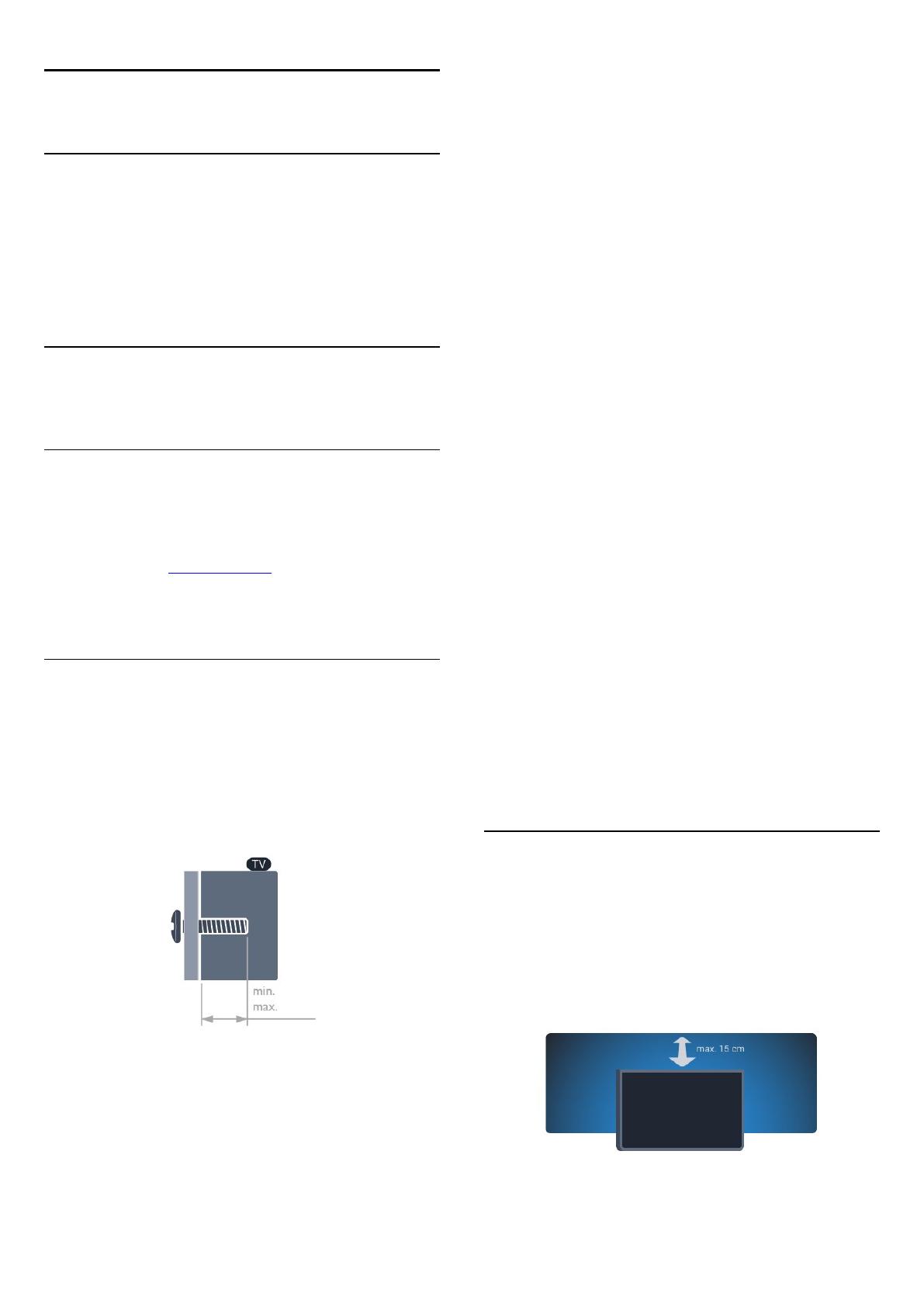
2
Instalace
2.1
Přečtěte si bezpečnostní pokyny
Před prvním použitím televizoru si přečtěte bezpečnostní
pokyny.
V nabídce Nápověda přejděte do části
Bezpečnost a péče
>
Bezpečnost
.
2.2
Podstavec televizoru a montáž na
zeď
Podstavec pod televizor
Pokyny pro montáž podstavce televizoru naleznete ve Stručném
návodu k rychlému použití, jenž byl dodán spolu s televizorem.
Pokud jste tento návod ztratili, můžete si jej stáhnout
z webových stránek www.philips.com.
Při hledání Stručného návodu k rychlému použití ke stažení
použijte typové číslo výrobku.
Připevnění na zeď
Televizor je připraven k připevnění na držák pro montáž na zeď,
který odpovídá standardu VESA (prodává se samostatně).
Při nákupu držáku pro montáž na zeď použijte následující kód
VESA . . .
Aby byl držák připevněn bezpečně, použijte šrouby v délce, jež
je zobrazena na výkresu.
- 20Pxx4109 – VESA MIS-F 75x75, M4
- 22Pxx4109 – VESA MIS-F 75x75, M4
- 23Pxx4009 – VESA MIS-F 75x75, M4
- 24Pxx4109 – VESA MIS-F 75x75, M4
- 28Pxx4109 – VESA MIS-F 100x100, M4
- 32Pxx41x9 – VESA MIS-F 400x200, M6
- 39Pxx41x9 – VESA MIS-F 400x200, M6
- 40Pxx41x9 – VESA MIS-F 400x200, M6
- 42Pxx41x9 – VESA MIS-F 400x200, M6
- 47Pxx41x9 – VESA MIS-F 400x200, M6
- 50Pxx41x9 – VESA MIS-F 400x400, M6
- 32Pxx43x9 – VESA MIS-F 100x100, M4
- 40Pxx43x9 – VESA MIS-F 200x200, M4
- 50Pxx43x9 – VESA MIS-F 400x200, M6
- 22Pxx4209 – VESA MIS-F 75x75, M4
- 24Pxx5219 – VESA MIS-F 75x75, M4
- 32Pxx43x9 – VESA MIS-F 100x100, M4
- 40Pxx43x9 – VESA MIS-F 200x200, M4
- 50Pxx43x9 – VESA MIS-F 400x200, M6
- 32Pxx5109 – VESA MIS-F 400x200, M6
- 40Pxx5109 – VESA MIS-F 400x200, M6
- 48Pxx5109 – VESA MIS-F 400x200, M6
- 55Pxx5109 – VESA MIS-F 400x400, M6
- 42Pxx5199 – VESA MIS-F 200x200, M6
- 47Pxx5199 – VESA MIS-F 400x400, M6
- 55Pxx5199 – VESA MIS-F 400x400, M6
- 42Pxx5209 – VESA MIS-F 200x200, M6
- 47Pxx5209 – VESA MIS-F 400x400, M6
- 55Pxx5209 – VESA MIS-F 400x400, M6
Upozornění
Připevnění televizoru na zeď vyžaduje zvláštní dovednosti a měl
by jej provést kvalifikovaný pracovník. Montáž televizoru na zeď
musí splňovat bezpečnostní normy podle hmotnosti televizoru.
Před umístěním televizoru si také přečtěte bezpečnostní
opatření.
Společnost TP Vision Europe B.V. nenese žádnou odpovědnost
za nesprávnou montáž ani za nehodu nebo úraz, k nimž může
při montáži dojít.
2.3
Tipy pro umístění
- Umístěte televizor na místo, kde nebude na obrazovku svítit
přímé světlo.
- Televizor umístěte až 15 cm od zdi.
- Ideální vzdálenost pro sledování televize je trojnásobkem
velikosti úhlopříčky obrazovky. Při sezení by měly vaše oči být
v rovině se středem obrazovky.
4


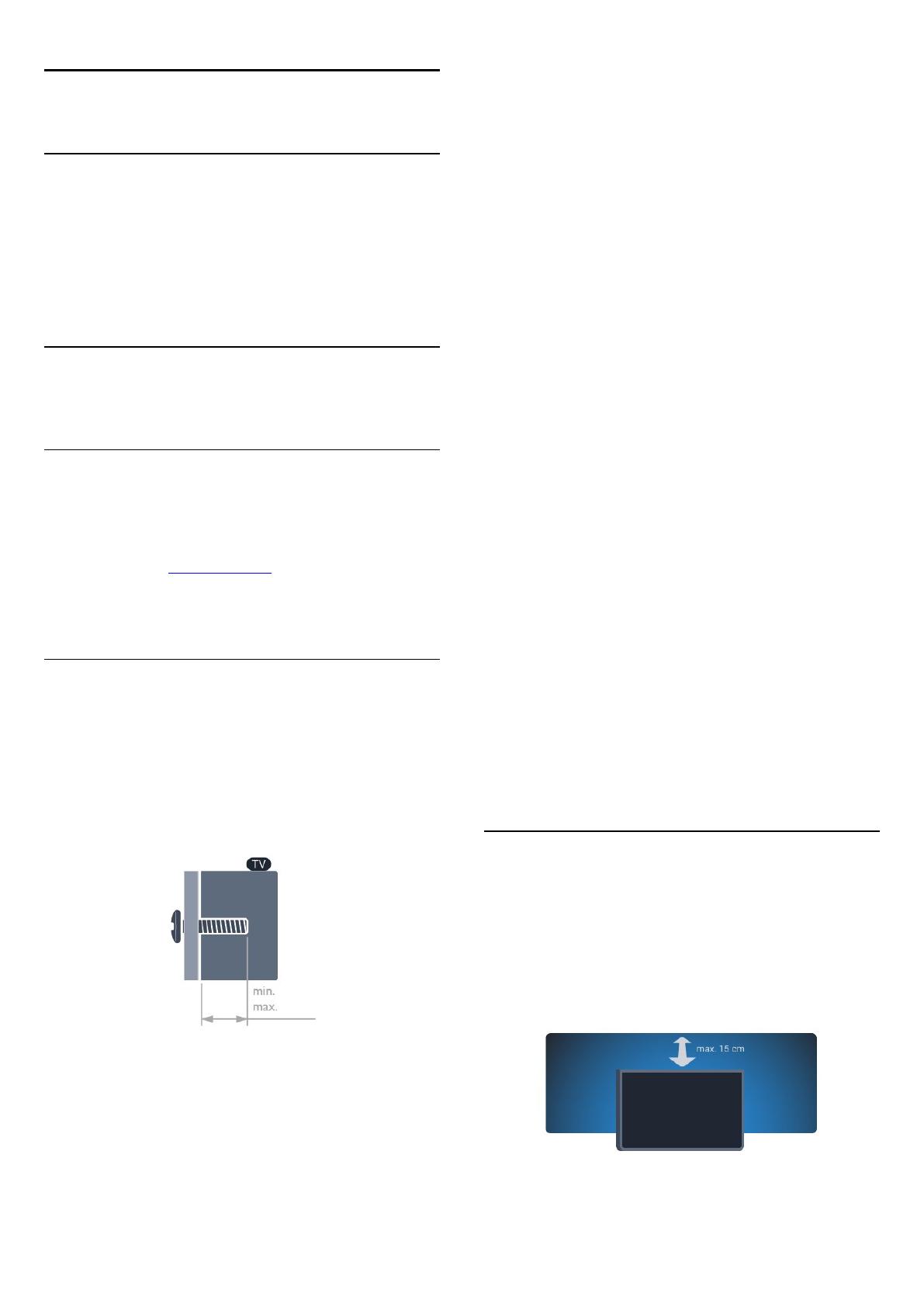

















 SILVER MONKEY UT-800 TV Bracket Uživatelský manuál
SILVER MONKEY UT-800 TV Bracket Uživatelský manuál